H Intel διαθέτει ήδη το ιδανικό εργαλείο που γεφυρώνει με εξαιρετικό τρόπο τα Windows 11 στις Android και iOS συσκευές. Η εφαρμογή εντυπωσιάζει με την ταχύτητα της στην αμφίδρομη ανταλλαγή αρχείων, προσφέροντας και πλήρη έλεγχο σε λειτουργίες του κινητού και το περιεχόμενο του υπολογιστή. Δείτε πώς αξιοποιούμε εύκολα το Intel Unison σε όλα τα PC με Windows 11 22H2.
Προτάσεις συνεργασίας
Τα νέα άρθρα του PCsteps
Γίνε VIP μέλος στο PCSteps
Πώς αξιοποιώ το Intel Unison
Ο σκοπός του Intel Unison είναι να κάνει το περιεχόμενο της Android και iOS συσκευής εύκολα προσβάσιμο στον υπολογιστή μας, και όχι μόνο. Εκτός των άλλων, το εργαλείο επιτρέπει να μεταφέρουμε ασύρματα μεταξύ των συσκευών, όλων των ειδών τα αρχεία, και με πρωτόγνωρες ταχύτητες.
Φυσικά, η Microsoft διαθέτει εδώ και καιρό την εφαρμογή Phone Link (Σύνδεση τηλεφώνου) στα Windows που έχει τον ίδιο σκοπό και μερικές παρόμοιες λειτουργίες. Ωστόσο, αποδίδει καλύτερα μόνο με τα κινητά Samsung και τα Surface της εταιρείας.
Επιπλέον, όπως θα δούμε, σε σχέση με το Intel Unison έχει λιγότερες δυνατότητες, δεν λειτουργεί με iOS συσκευές, και κυρίως δεν προσφέρει την εξαιρετικά γρήγορη μεταφορά αρχείων, μικρών και μεγάλων, και την αμφίδρομη διαχείριση τους ανάμεσα στο PC και όλες τις Android συσκευές.
Προϋποθέσεις χρήσης
Για να χρησιμοποιήσουμε το Intel Unison, πρέπει να έχουμε αναβαθμίσει τα Windows 11 με την έκδοση 22Η2 στον επιτραπέζιο υπολογιστή ή τον φορητό μας.
Επίσημη Λήψη Windows 11 22H2 & Αναβάθμιση ή Καθαρή Εγκατάσταση Σε Συμβατό & Μη PCΗ νέα έκδοση των Windows διατίθεται επίσημα και η λήψη Windows 11 22H2 γίνεται απευθείας από τη Microsoft. Η εταιρεία κυκλοφορεί σταδιακά τη νέα έκδοση…
Η εφαρμογή προς το παρόν δεν υποστηρίζει την προηγούμενη έκδοση 21H2, ούτε τα Windows 10 ή παλαιότερα. Επίσης, πρέπει να έχουμε Android 9 ή νεότερη έκδοση, καθώς iOS 15 και άνω.
Παρότι η Intel ανέφερε τον Σεπτέμβριο 2022 ότι το Unison θα λειτουργεί αρχικά μόνο σε φορητούς υπολογιστές με πιστοποίηση Intel Evo, και συγκεκριμένα μόνο σε μοντέλα 12ης γενιάς ή νεότερα, κάτι τέτοιο τελικά δεν ισχύει.
Εμείς έχουμε εγκαταστήσει και τρέχουμε απρόσκοπτα το εργαλείο σε δύο Desktop PC με Intel 7ης γενιάς αλλά και επεξεργαστή AMD, που δεν πληρούν τις προδιαγραφές της Intel, ούτε καν τις απαιτήσεις συστήματος των Windows 11.
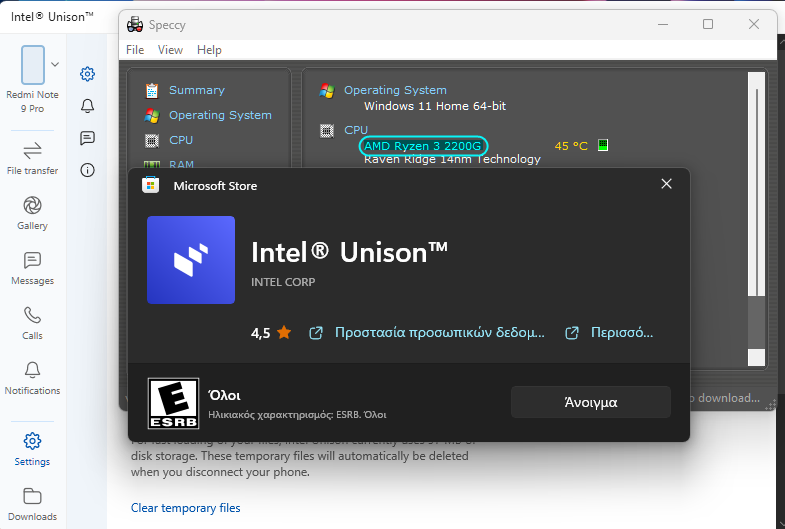
Ως εκ τούτου, είναι βέβαιο ότι η εφαρμογή θα μας λειτουργήσει κανονικά σε όλους τους υπολογιστές με Windows 11 22Η2, συμβατούς και μη, ακόμη και σε αυτούς που βασίζονται σε AMD και ARM. Βέβαια, δεν γνωρίζουμε αν η Intel σχεδιάζει να αλλάξει πολιτική στο μέλλον για τους επεξεργαστές AMD ή Arm-based.
Λήψη και εγκατάσταση
Για να κατεβάσουμε το Intel Unison, απλά μεταβαίνουμε στη σελίδα της εφαρμογής στο Microsoft Store, πατώντας εδώ. Επί του παρόντος, εάν κάνουμε απευθείας αναζήτηση για το Intel Unison στην εφαρμογή του Microsoft Store, δεν εμφανίζονται αποτελέσματα.
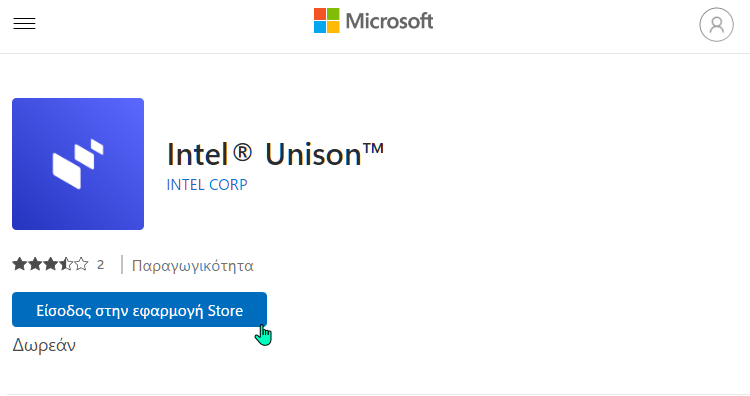
Κατόπιν, κατεβάζουμε και εγκαθιστούμε το Intel Unison στην Android συσκευή μας πατώντας εδώ, ή στην iOS από εδώ.
Ασύρματη σύνδεση Windows 11 με Android / iOS
Αφού εγκαταστήσουμε το Intel Unison στις συσκευές μας, ανοίγουμε την εφαρμογή σε PC και κινητό, και βεβαιωνόμαστε ότι είναι συνδεδεμένες στο ίδιο δίκτυο Wi-Fi, και έχουμε ενεργό το Bluetooth και τη σχετική σύζευξη μεταξύ των δύο συσκευών.
Μετά από τις καρτέλες που μας καλωσορίζουν, θα μας εμφανιστεί η οθόνη της σύνδεσης. Απλά πατάμε Scan QR code στο smartphone και σαρώνουμε τον κωδικό QR που εμφανίζεται στον υπολογιστή.
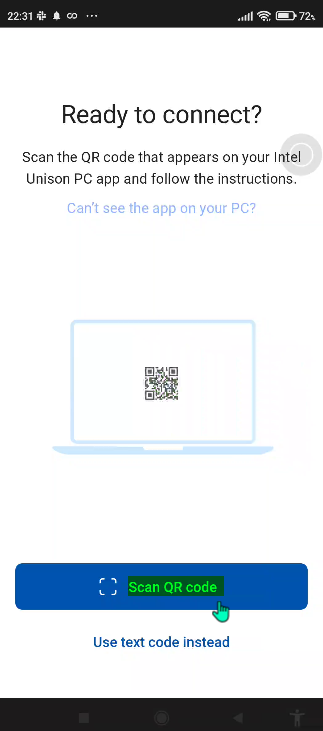
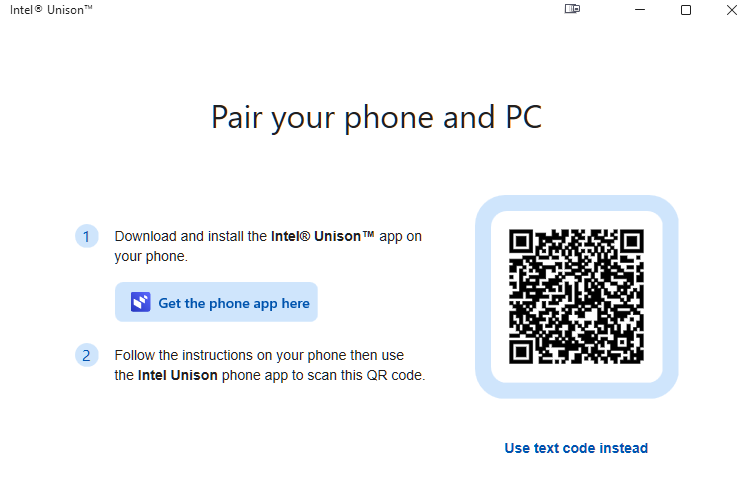
Στη συνέχεια, το Intel Unison θα ξεκινήσει αυτόματα τη διαδικασία σύνδεσης, όπου θα μας εμφανιστούν μερικά ψηφία και στις δύο συσκευές. Ελέγχουμε αν ο κωδικός είναι ο ίδιος και απλά πατάμε στο Confirm στο PC για να ολοκληρωθεί ή ασύρματη σύνδεση Windows με την κινητή συσκευή.
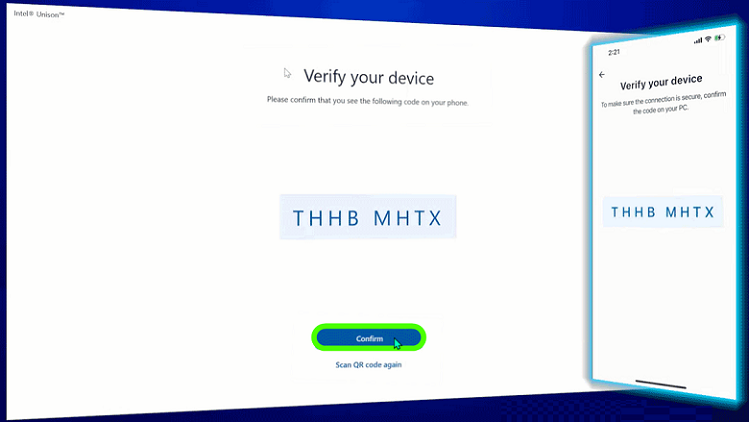
Από εδώ και μετά, μπορούμε να αλληλεπιδράσουμε μεταξύ του υπολογιστή μας και του Android ή του iPhone, όπως να διαχειριστούμε τις φωτογραφίες και τα βίντεο μας, τις ειδοποιήσεις, αλλά και να κάνουμε ταχύτατη ανταλλαγή αρχείων, μικρών και μεγάλων, μεταξύ των συσκευών μας.
Σε ό,τι αφορά τα πολυμέσα μας, το ωραίο χαρακτηριστικό στο Intel Unison είναι η Gallery. Αυτό είναι κάτι που δεν το προσφέρει σε όλες τις Android συσκευές η εφαρμογή Phone Link της Microsoft.
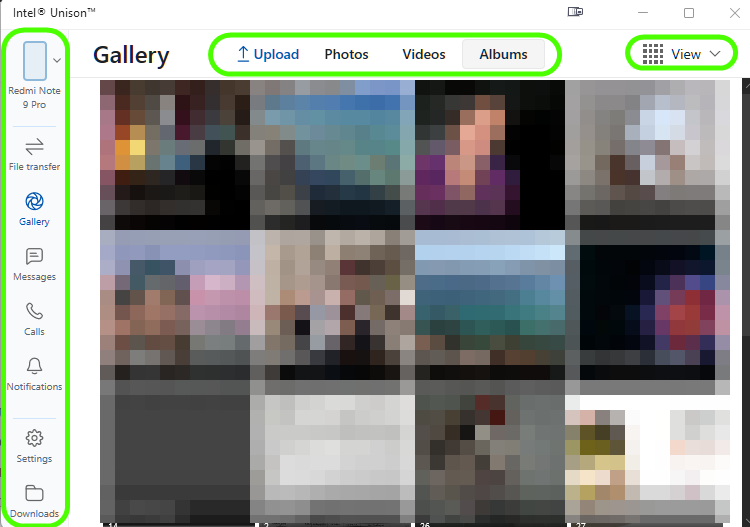
Το Intel Unison μας επιτρέπει να βλέπουμε στο PC όλες τις φωτογραφίες, βίντεο, και άλμπουμ όπως ακριβώς θα κάναμε και στο κινητό, να ανεβάσουμε ό,τι θέλουμε, και κυρίως χωρίς να χανόμαστε στην εξερεύνηση.
Έτσι, μπορούμε να περιηγηθούμε και να προβάλουμε τις φωτογραφίες και τα βίντεο μας πολύ πιο εύκολα, καθώς επίσης να τα μεταφέρουμε άμεσα στον υπολογιστή χωρίς να χρειάζεται να αγγίξουμε το κινητό.
Αστραπιαία μεταφορά με ανενεργό Bluetooth
Όπως αναφέραμε στην αρχή, αυτό που μας εξέπληξε στο Intel Unison ήταν οι ομολογουμένως εντυπωσιακές ταχύτητες μεταφοράς αρχείων σε ασύρματη σύνδεση. Αρκεί να αναφέρουμε ότι ένα βίντεο 148MB μεταφέρθηκε σε ελάχιστα δευτερόλεπτα, και ένα αρχείο .apk 75ΜΒ σχεδόν ακαριαία.
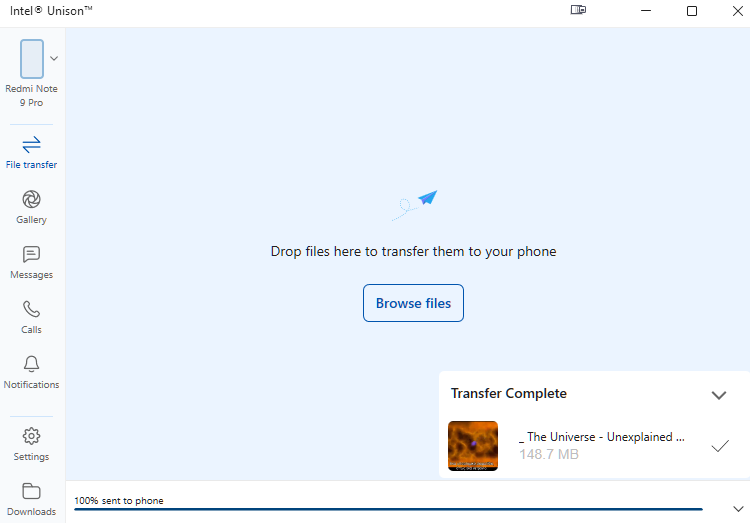
Σε αυτό το σημείο, καλό είναι να θυμόμαστε πως αν αφήσουμε ενεργό το Bluetooth στο κινητό, η ταχύτητα μεταφοράς μειώνεται. Επομένως, πρέπει να το απενεργοποιήσουμε εάν θέλουμε να μεταφέρουμε τα αρχεία πολύ πιο γρήγορα.
Για να κάνουμε τις μεταφορές από το PC στο κινητό, απλά πατάμε στο File transfer και μετά επιλέγουμε το αρχείο που θέλουμε να μεταφέρουμε στην Android ή iOS συσκευή για να ξεκινήσει αυτόματα η διαδικασία.
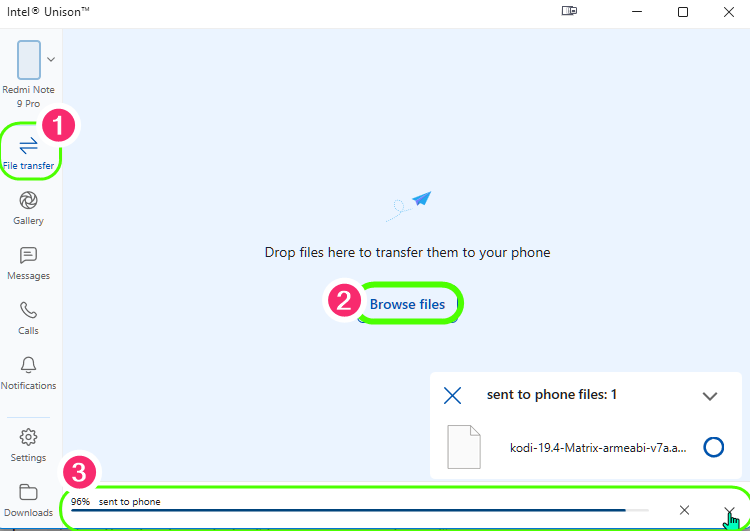
Αντίστοιχα, για μεταφορά αρχείων από το κινητό στο PC, πατάμε στο σχετικό εικονίδιο κάτω αριστερά, και μετά επιλέγουμε το αρχείο που θέλουμε να μεταφέρουμε στον υπολογιστή για να ξεκινήσει και εδώ αυτόματα η διαδικασία.
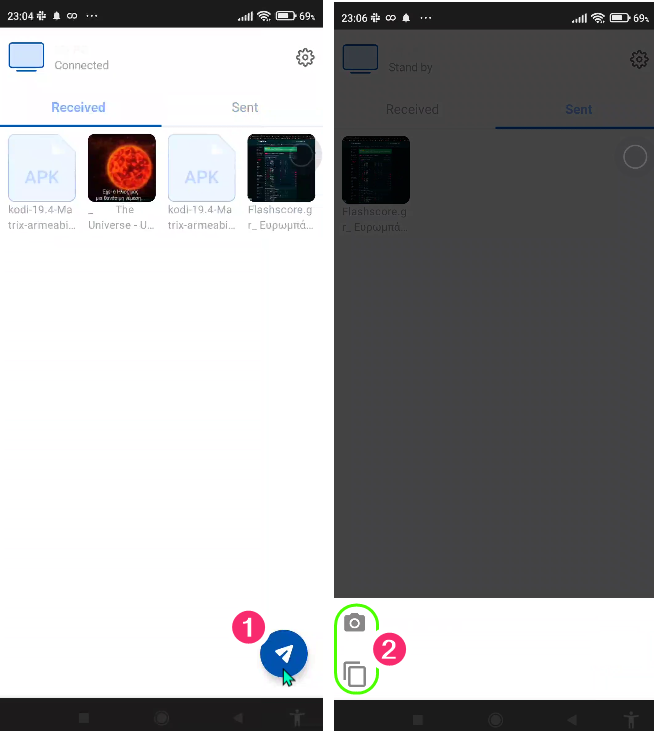
Όλα τα αρχεία που μεταφέρουμε από και προς το κινητό, θα τα εντοπίζουμε στις δύο σχετικές ενδείξεις Received και Sent που θα βλέπουμε στο πάνω τμήμα του Intel Unison app.
Επίσης, στην εφαρμογή στο PC, υπάρχει και το κουμπί Downloads στην κάτω αριστερή γωνία, που μας μεταφέρει απευθείας στον φάκελο με τα αρχεία που έχουν μεταφερθεί από το κινητό μας.
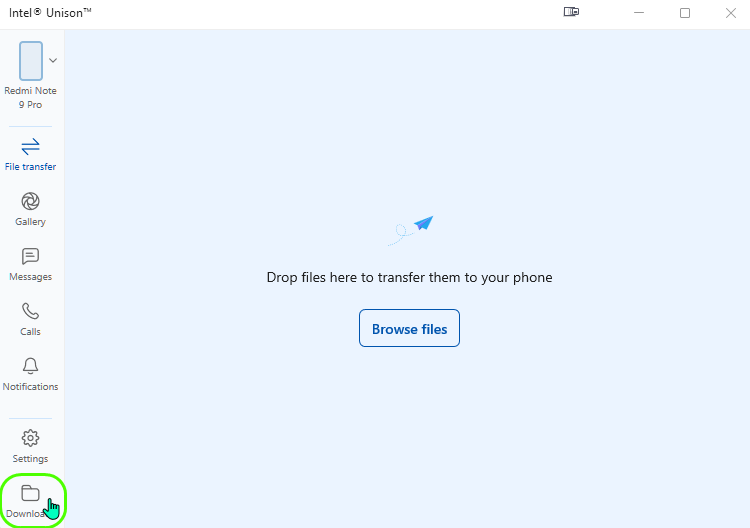
Αφήσαμε για το τέλος τρεις ακόμη δυνατότητες του Intel Unison, που ωστόσο, θεωρούμε ότι μας τις προσφέρει με πιο φιλικό τρόπο η εφαρμογή Σύνδεση τηλεφώνου της Microsoft, λόγω και του εξελληνισμένο μενού.
Πρόκειται για τη δυνατότητα της προβολής των SMS και των ειδοποιήσεων του κινητού. Το Intel Unison στον υπολογιστή θα συγχρονίσει όλα τα μηνύματά μας και μπορούμε να τα δούμε, να απαντήσουμε, και να ξεκινήσουμε μια νέα συνομιλία, όλα από τον υπολογιστή.
Επιπλέον, μπορούμε να πραγματοποιούμε και να λαμβάνουμε κλήσεις απευθείας από το PC, καθώς και να λαμβάνουμε και να διαχειριζόμαστε τις ειδοποιήσεις του κινητού στον υπολογιστή μας.
Είναι χρήσιμη η νέα ασύρματη σύνδεση Windows 11 με το Intel Unison;
Αν σας γεννήθηκαν απορίες, μπορείτε να μας γράψετε στις Ερωτήσεις. Εναλλακτικά, αν θέλετε να μοιραστείτε την άποψη σας για το θέμα, μπορείτε να μας γράψετε στα σχόλια στο σχετικό post του άρθρου στη σελίδα μας στο Facebook.










